 Enfin, vous pouvez enfin télécharger des photos sur Instagram à l'aide de son site Web mobile.
Enfin, vous pouvez enfin télécharger des photos sur Instagram à l'aide de son site Web mobile.
Annoncée hier, la société appartenant à Facebook autorise les gens à télécharger des photos sur Instagram à partir d'un navigateur Web mobile pour répondre aux besoins des utilisateurs mobiles connectés, bas de gamme et sensibles à la bande passante.
C'est la première fois que le service de partage de photos permet aux utilisateurs de partager des images avec le service de partage de photos sans avoir à utiliser les applications officielles d'Instagram pour Android, iOS et Windows 10.
Naturellement, cet "Instagram Lite" n'offre pas une expérience complète et de nombreuses fonctionnalités d'Instagram - DM, Stories, possibilité d'appliquer des filtres - sont absentes. Pour les utiliser, vous devrez sortir votre téléphone de votre poche.
Mais même avec les limitations, la nouvelle approche adaptée aux mobiles représente un grand pas en avant par rapport à ce qui était accessible jusqu'à présent.
Le "inconvénient" ici est que la fonctionnalité de téléchargement (en fait l'intégralité de l'interface utilisateur de l'application Web) n'apparaît que lors de la visite du site Web Instagram dans un navigateur Web mobile.
Mais, comme tous les développements Web, vous n'êtes pas limité à l'utiliser uniquement sur mobile . Changez simplement la chaîne d'agent utilisateur de votre navigateur Web de bureau préféré et vous pouvez importer des photos sur Instagram à partir de votre PC Ubuntu (ou de tout autre PC ou système d'exploitation).
Donc, si vous avez envie de télécharger des photos sur Instagram à partir d'Ubuntu, voici comment procéder.
Télécharger des photos sur Instagram à partir d'un PC Ubuntu
Pour télécharger des photos sur Instagram, vous aurez besoin d'un compte Instagram. Pour obtenir un compte Instagram, vous devez vous inscrire à partir de l'une de ses applications mobiles officielles. Il n'y a (actuellement) aucune solution de contournement pour cela.
L'API d'Instagram n'autorise pas les développeurs d'applications tiers à créer des applications permettant aux utilisateurs de télécharger des images sur le service (mais cela n'a pas empêché les développeurs de contourner la limitation, avec des protocoles d'ingénierie inverse proposés par des applications comme Instagraph pour Ubuntu et Flume pour macOS ) et ne permet pas non plus la création de nouveaux comptes d'utilisateurs.
Une fois que vous avez un compte Instagram fonctionnel et vérifié, vous êtes prêt à partir. Ouvrez le site Web Instagram dans un nouvel onglet dans Google Chrome (ou un autre navigateur Web) et connectez-vous.
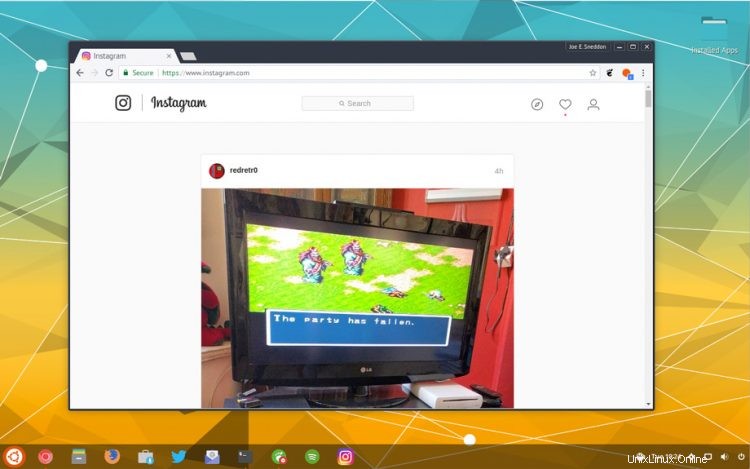
Vous remarquerez que les choses… Eh bien, vous remarquerez que vous ne faites pas voir une option de téléchargement ! C'est voulu; la fonctionnalité de mise en ligne ne s'affiche que lorsque vous visitez le site à partir d'un mobile navigateur Web (même certains utilisateurs de tablettes ne verront pas l'option de téléchargement).
Pour télécharger des photos, nous devons changer la chaîne de l'agent utilisateur du navigateur . Il existe différentes manières de procéder selon le navigateur que vous utilisez. Des extensions Chrome et des modules complémentaires Firefox sont disponibles et rendent cela très facile, mais certains d'entre eux bénéficient d'un accès illimité à vos données de navigation - hmm…
Vous pouvez modifier temporairement l'agent utilisateur en un agent adapté aux mobiles sans utiliser de modules complémentaires dans Google Chrome à l'aide des options de l'agent utilisateur dans Tools > Developer Options > Console > Network Restrictions. volet.
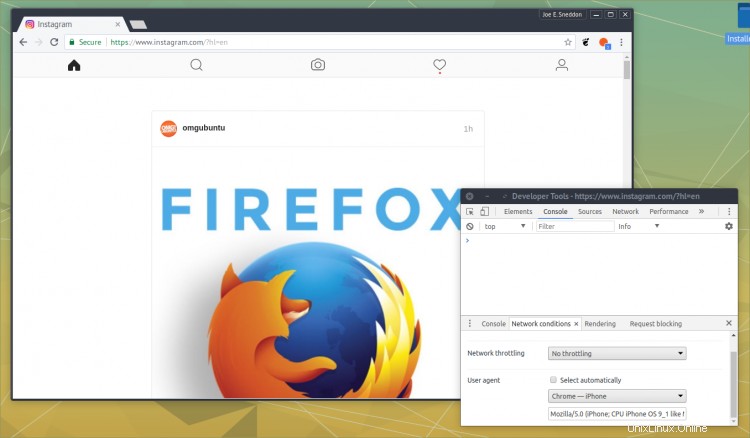
Une fois qu'un agent utilisateur mobile est affecté, il suffit de redimensionner légèrement la fenêtre pour voir une barre d'outils apparaître en haut de la fenêtre avec des options (L-R) pour :afficher votre flux d'accueil ; explorer les utilisateurs, les hashtags et les images populaires ; télécharger une photo; voir l'activité récente ; et accéder ou modifier votre propre profil.
C'est là que j'ai tendance à redimensionner la fenêtre pour obtenir une expérience plus mobile.
Pour télécharger une photo de votre PC Ubuntu vers Instagram, cliquez sur l'icône de l'appareil photo. Cela ouvrira automatiquement le navigateur de fichiers par défaut, Nautilus, sur Ubuntu.
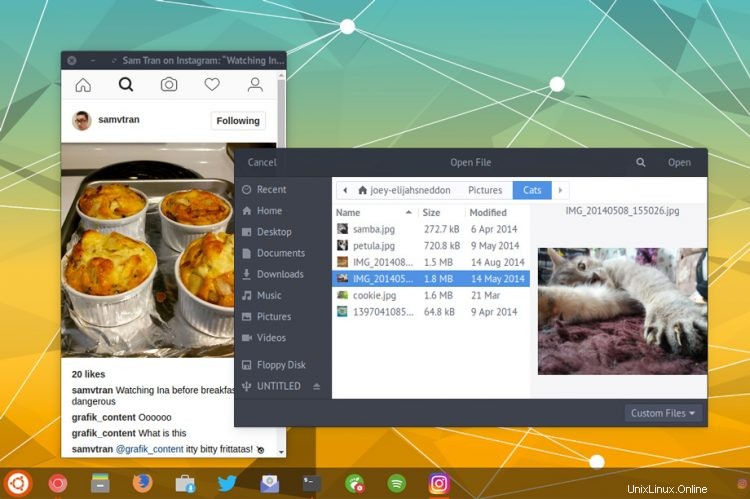
Sélectionnez une image appropriée dans vos fichiers locaux et cliquez sur "Ouvrir". Après une brève pause, un aperçu de l'image apparaîtra.
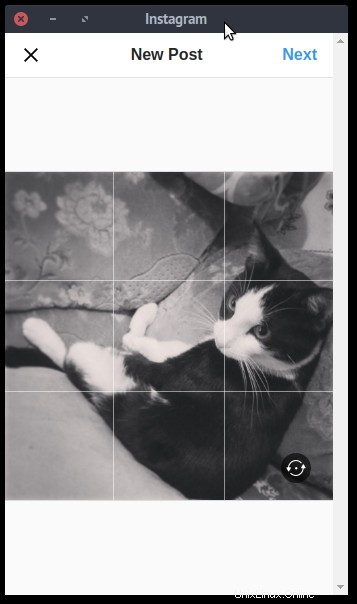
Vous remarquerez qu'il n'y pas de filtres photo ni d'options d'édition avancées disponible (au moment de la rédaction) sur le site mobile d'Instagram. Si vous choisissez une image trop grande, vous ne pouvez pas redimensionner, zoomer, faire un panoramique ou recadrer une image - alors pas de chance !
Une rotation l'option est présente, tout comme basculer pour afficher l'image apparaît dans un rapport carré 1:1 ou pleine hauteur.
Lorsque vous avez terminé, appuyez sur "Suivant" pour ajouter une légende et des hashtags, puis continuez et publiez l'image.
C'est tout !
Vous pouvez utiliser la fonctionnalité "Ajouter au bureau" de Chrome pour "appliquer" Instagram et le faire fonctionner dans sa propre fenêtre. Cependant, je n'ai pas encore trouvé de moyen de forcer une version appliquée à utiliser un agent utilisateur distinct, donc si vous trouvez un moyen qui n'implique pas l'utilisation d'une extension | (dont certaines ont des autorisations icky), laissez je sais !
P.S., suivez-nous pendant que vous êtes là-bas. Nous sommes @omgubuntu. Maintenant qu'il est un peu plus facile de partager des images, attendez-vous à voir d'autres merveilles #OpenSource apparaître dans vos fils !